问题
我创建了一个 结果路径计算 ,以显示过去两年中已解决工 单的发展。当我完成后,报告已停止显示绝对值。我只能看到下图像中的已操作结果。如何在报告中添加一列,在已操作结果旁显示绝对值?
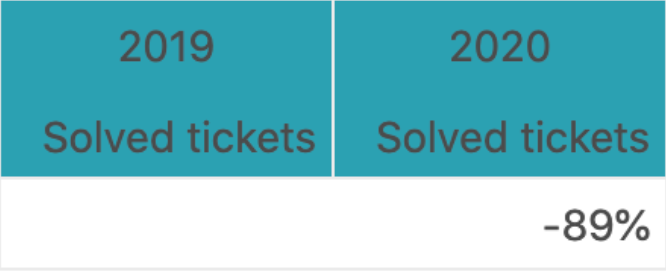
答案
结果路径计算显示两个值之间的发展过程,并且在使用时,它将绝对值替换为可操作的结果。
这篇文章说明了如何解决此行为并显示原始值。
这篇文章使用已 解决工单指标和已解决工单 - 年 作为按最近两年筛选的属性。然而,将此工作流程用于任何其它指标或属性。
复制您报告的指标
- 在指标面板中,单击报告中的指标。在此情况下, 已解决工单。
- 选择眼图标, 标准计算指标 面板将打开。
- 选择 "复制"。选择与您的报告所使用的相同数据集。在此示例中,它是 Support:工单。选择 "确定"。
- 在指标面板中,单击"添加"。
- 从指标列表中,选择"计算指标 > 已解决工单复制",然后单击"应用"。
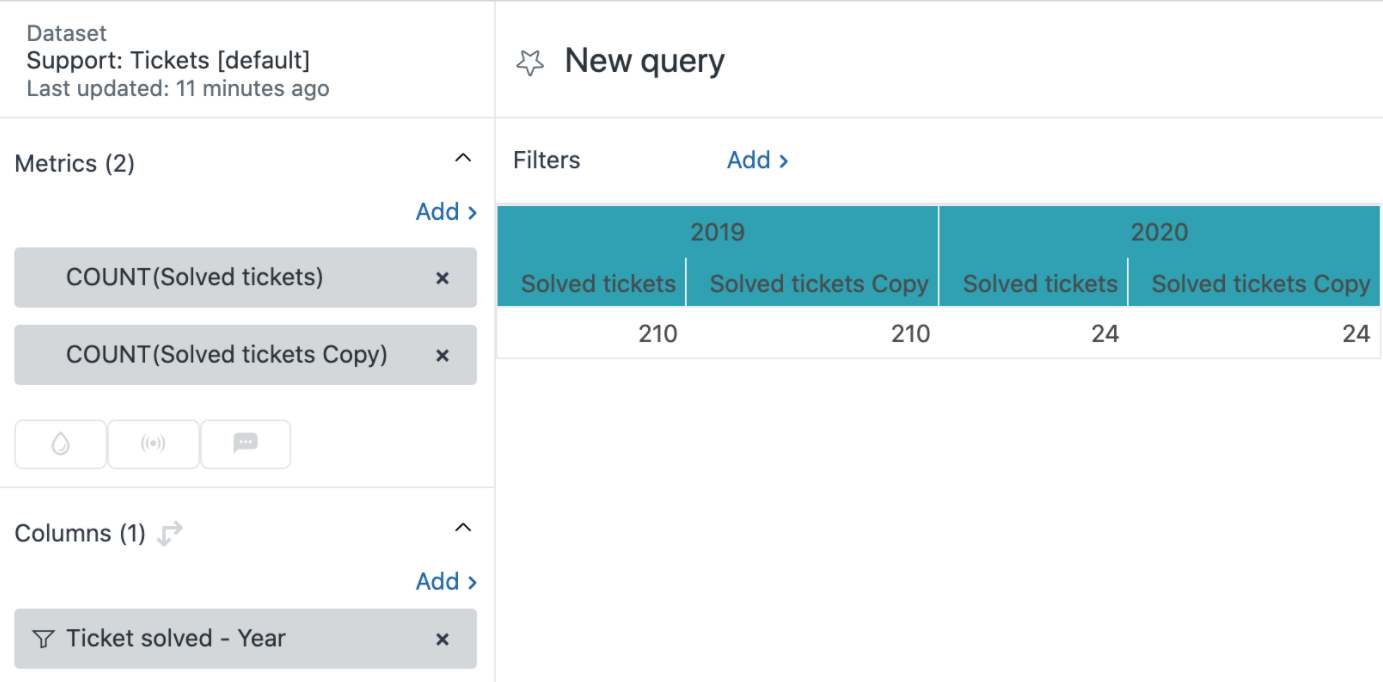
添加结果路径计算
- 在结果操作菜单中(
 ),选择 结果路径计算。
),选择 结果路径计算。 - 在 COUNT(已解决工单副本)中,选择以下选项:
- 模式 >差距百分比
- 路径 > 在列中
- 参考 > 上一个元素
- 选择"应用"。
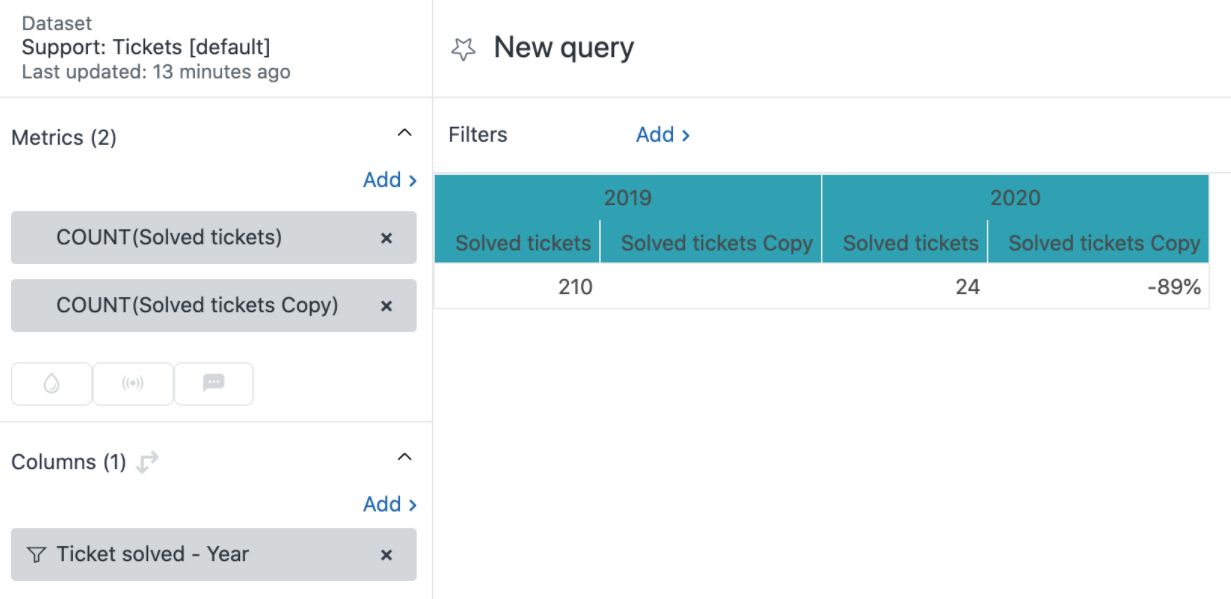
隐藏空的列并在报告中添加箭头
- 在报告中,前往 图表配置 (
 ) 并选择 列。
) 并选择 列。
-
单击可见(
 ) 图标 。
) 图标 。
- 选中 第 4 列行中的复选框 箭头 。
- 在报告中,单击已 解决工单复制 ,并将标题改为 "更改"。
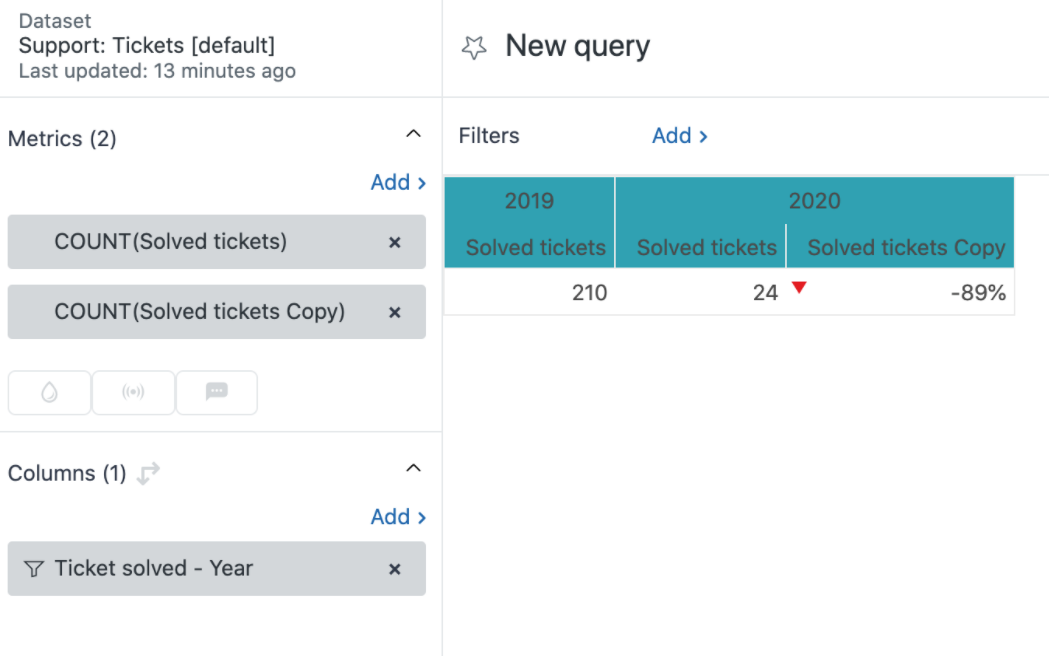
翻译免责声明:本文章使用自动翻译软件翻译,以便您了解基本内容。 我们已采取合理措施提供准确翻译,但不保证翻译准确性
如对翻译准确性有任何疑问,请以文章的英语版本为准。